
Giáo trình thực hành tin học căn bản part 1
lượt xem 82
download
 Download
Vui lòng tải xuống để xem tài liệu đầy đủ
Download
Vui lòng tải xuống để xem tài liệu đầy đủ
Lý thuyết cần xem lại trước khi thực hành − Toàn bộ lý thuyết của chương 3 (Hệ điều hành), chương 4 (Quản lý dữ liệu bằng Windows Explorer) và chương 5 (Sử dụng tiếng Việt trong Windows). Thực hành 1. Thi hành ứng dụng và thao tác trên cửa sổ (window) − Mở các cửa sổ My Computer, Recycle Bin. Đóng các cửa sổ này lại. Hướng dẫn: D_Click lên các Shortcut tương ứng trên màn hình nền để mở, Click vào nút Close bên phải thanh tiêu đề để đóng lại. ...
Bình luận(0) Đăng nhập để gửi bình luận!
Nội dung Text: Giáo trình thực hành tin học căn bản part 1
- Nguyễn Nhị Gia Vinh, Ngũ Thiện Ngọc Lâm GIÁO TRÌNH Thực hành tin học căn bản Ebook.moet.gov.vn, 2008
- Buổi thực hành thứ 1 BUỔI THỰC HÀNH THỨ 1 Lý thuyết cần xem lại trước khi thực hành − Toàn bộ lý thuyết của chương 3 (Hệ điều hành), chương 4 (Quản lý dữ liệu bằng Windows Explorer) và chương 5 (Sử dụng tiếng Việt trong Windows). Thực hành Bài thực hành số 1 1. Thi hành ứng dụng và thao tác trên cửa sổ (window) − Mở các cửa sổ My Computer, Recycle Bin. Đóng các cửa sổ này lại. Hướng dẫn: D_Click lên các Shortcut tương ứng trên màn hình nền để mở, Click vào nút Close bên phải thanh tiêu đề để đóng lại. − Mở các cửa sổ Microsoft Word, Microsoft Excel, Notepad, Paint. Hướng dẫn: Chọn nút Start/Programs/... − Thực hiện các thao tác: phóng to, phục hồi, thu nhỏ, thay đổi kích thước, di chuyển và đóng cửa sổ. 2. Thao tác trên màn hình nền (Desktop) − Thay đổi ảnh nền của màn hình, sử dụng chức năng bảo vệ màn hình (Screen Saver). Hướng dẫn: - Đưa chuột đến vùng trống của màn hình nền (Desktop). - R_Click/Properties/chọn lớp Background (Desktop); lớp Screen Saver. - Thao tác dựa vào giáo trình lý thuyết ở chương 3 - phần 3.4 3. Sử dụng đồng hồ hệ thống (Clock) trên thanh Taskbar − Xem và thay đổi Date/Time của hệ thống. Hướng dẫn: D_Click lên đồng hồ hệ thống. − Ẩn/hiện đồng hồ (Clock) trên thanh Taskbar. Hướng dẫn: Start/ Settings/ Taskbar and Start Menu/ Chọn lớp Taskbar. 4. Xem/thay đổi các qui ước hiển thị về Date, Time, Number, Currency của hệ thống Hướng dẫn: Chọn nút Start/ Settings/ Control Panel/Regional and Language Options, sau đó chọn các chức năng tương ứng. 5. Dùng Windows Explorer để quản lý thư mục (Folder) và tập tin (File) − Tạo cây thư mục như hình bên: − Đổi tên thư mục: LINH TINH HO SO BAI SOAN LY THUYET BAI TAP THUC HANH Giáo trình thực hành Tin học căn bản Trang 1
- Buổi thực hành thứ 1 − Tạo thêm 2 thư mục BT EXCEL và BT WORD trong thư mục THUC HANH Giáo trình thực hành Tin học căn bản Trang 2
- Buổi thực hành thứ 1 − Gọi ứng dụng Microsoft Word và thực hiện: + Nhập đoạn văn bản bất kỳ, sau đó lưu lại (File/Save) với tên tập tin (Filename) là BT1.DOC trong thư mục VAN BAN. + Nhập đoạn văn bản bất kỳ, sau đó lưu lại với tên khác (File/ Save As) là BT2.DOC trong thư mục BT WORD. Chú ý: Đóng ứng dụng Microsoft Word sau khi tạo xong các tập tin. − Sao chép tập tin BT1.DOC sang thư mục BT WORD. − Đổi tên các tập tin: BT1.DOC BAITAP1.DOC BT2.DOC BAITAP2.DOC − Di chuyển các tập tin trong thư mục BT WORD sang thư mục BT THEM. − Mở 2 tập tin BAITAP1.DOC, BAITAP2.DOC để xem nội dung, sau đó đóng 2 tập tin này lại (D_Click vào tên 2 tập tin để mở). − Xóa tập tin BT1.DOC trong thư mục VAN BAN. 6. Sử dụng chức năng tìm kiếm tập tin và thư mục (Start/ Search/ For Files or Folders) − Tìm các tập tin có phần mở rộng là .DOC. − Xác định thư mục chứa các mục vừa tìm được. − Xóa toàn bộ cây thư mục vừa tạo. Bài thực hành số 2 Dùng Windows Explorer để quản lý thư mục (Folder) và tập tin (File) − Tạo cây thư mục như hình bên dưới (nếu thư mục đã tồn tại trong ổ đĩa thì phải xóa trước khi tạo) − Cho hiện/ ẩn cấu trúc thư mục: Click vào dấu +/ - trước biểu tượng thư mục. Giáo trình thực hành Tin học căn bản Trang 3
- Buổi thực hành thứ 1 Sử dụng chương trình hỗ trợ tiếng Việt: Vietkey, Unikey. Thay đổi bảng mã, Font chữ, kiểu gõ (Telex, Vni), chế độ gõ (Việt, Anh, Pháp, ...). Gọi ứng dụng Microsoft Word và thực hiện: + Tạo tập tin BT1.DOC trong thư mục MS WORD với nội dung như sau: NGÀY XƯA HOÀNG THỊ Em tan trường về Đường mưa nho nhỏ Chim non dấu mỏ Dưới cội hoa vàng Bước em thênh thang Áo tà nguyệt bạch Ôm nghiêng cặp sách Vai nhỏ tóc dài + Tạo tập tin BT2.DOC trong thư mục MS EXCEL với nội dung như sau: NGÀY XƯA HOÀNG THỊ (tt) Anh đi theo hoài Gót giầy thầm lặng Đường chiều úa nắng Mưa nhẹ bâng khuâng Em tan trường về Cuối đường mây đỏ Em tìm theo Ngọ Dáng lau lách buồn Chú ý: Đóng ứng dụng Microsoft Word sau khi tạo xong các tập tin − Mở 2 tập tin vừa tạo để xem lại nội dung, đóng ứng dụng lại sau khi xem xong. − Sao chép tập tin BT2.DOC đến thư mục MS WORD. − Xóa tập tin BT2.DOC trong thư mục MS EXCEL. − Tạo tập tin BTLY.DOC (dùng Word) trong thư mục COHOC với nội dung: “Tính dao động điều hòa của con lắc cơ học?” − Di chuyển lần lượt 3 tập tin vừa tạo đến thư mục THUC HANH. − Trong thư mục THUC HANH, thực hiện đổi tên: BT1.DOC Ngay xua Hoang thi1.Doc. BT2.DOC Ngay xua Hoang thi2.Doc. BTLY.DOC Bai Tap Vat Ly.Doc. − Xóa bỏ cây thư mục MON HOC. Giáo trình thực hành Tin học căn bản Trang 4
- Buổi thực hành thứ 2 BUỔI THỰC HÀNH THỨ 2 Lý thuyết cần xem lại trước khi thực hành - Định lề trang in. - Cách gõ văn bản có dấu (tiếng Việt), không dấu (tiếng Anh, tiếng Pháp, ...). - Chèn ký hiệu đặc biệt, thao tác cắt, dán, chép. - Các chức năng nhập văn bản tự động (AutoText và AutoCorrect), tìm kiếm và thay thế văn bản (Replace). - Định dạng ký tự (Font, size, style, ...). - Định dạng đoạn (Paragraph). - Các thao tác trên tập tin (mở, lưu, đóng). Thực hành Bài thực hành số 1 1. Định lề trang in (File/ Page Setup) theo các kích thước sau: Top : 2.5cm, Bottom : 2.5cm, Left : 3.5cm, Right : 2.5cm. Khổ giấy: A4. 2. Tạo văn bản (với Font: Times New Roman, Size: 12) có dạng như sau: CHÂN DUNG NHÀ KHOA HỌC "Ước mơ của em: nhà khoa học tương lai...". Nhưng có lúc nào bạn tự hỏi mình: Thế nào là nhà khoa học? Song còn câu trả lời độc đáo của bạn trẻ Việt nam thì sao, nhất là câu trả lời rất riêng của chính bạn? Câu hỏi này đã được 2.500 học sinh từ 10 đến 17 tuổi ở Ấn Độ, Chilê, Pháp, Mỹ, Ý, Mêhicô, Braxin và Nigiêria trả lời qua những bức tranh tham gia cuộc thi vẽ chân dung nhà khoa học. Lạ làm sao khi hầu hết đều vẽ nhà khoa học như một người... đeo kính trắng dày cộp, tóc tai bù xù và lúc nào cũng khoác áo choàng trắng, bận bịu với lỉnh kỉnh những chai lọ cùng ống nghiệm và luôn làm việc đơn độc,... Giáo sư Leopoldo de Meis, người có sáng kiến mở ra cuộc thi này, nhận xét:" Đó là chân dung của người kỹ thuật viên trong phòng thí nghiệm, hay của những người làm nghề giả kim hồi thế kỷ 18,19 chứ nào phải là nhà khoa học!". Theo giáo sư, có lẽ các bạn trẻ đã "thừa hưởng" hình ảnh ấy từ các phim hoạt hình và truyện tranh. Trong khi đó 90 bạn trẻ tham gia cuộc thi Châu Âu dành cho các nhà khoa học trẻ (từ 15 đến 21 tuổi) lại trả lời bằng chính sản phẩm nghiên cứu của mình như các tác giả đoạt ba giải nhất đồng hạng của cuộc thi lần thứ 10 diễn ra tại thành phố Porto bên Bồ Đào Nha, đã tạo ra chương trình tin học biến đổi các ảnh chụp từ máy ảnh kỹ thuật số thành những ảnh ba chiều hay chiếc gậy có đầu dò siêu âm giúp người mù phát hiện chướng ngại cách 5m trên đường đi, hay tìm ra nguyên nhân sơn trắng bị ố vàng trong bóng tối từ đó tạo ra các chất thêm vào sơn để chống hiện tượng này. Giáo trình thực hành Tin học căn bản Trang 5
- Buổi thực hành thứ 2 3. Di chuyển câu "Song còn câu trả lời độc đáo của bạn trẻ Việt nam thì sao, nhất là câu trả lời rất riêng của chính bạn?" đến cuối tài liệu trên (dùng thao tác cắt và dán) 4. Dùng thao tác chép và dán để tạo ra dòng sau vào cuối tài liệu: ♦ ♥ ♣ ♠♦ ♥ ♣ ♠♦ ♥ ♣ ♠♦ ♥ ♣ ♠♦ ♥ ♣ ♠♦ ♥ ♣ ♠ Hướng dẫn: - Chèn 4 ký hiệu ♦, ♥, ♣, ♠ vào tài liệu (Font: Symbol) - Chép (Edit/ Copy) 4 ký hiệu trên vào Clipboard. - Thực hiện thao tác dán (Edit/ Paste) 5 lần. 5. Chọn khối là đoạn thứ nhất, nhấn phím Delete. Nhận xét. Thực hiện thao tác Undo. Nhận xét. 6. Chọn khối là toàn bộ tài liệu (nhấn tổ hợp phím Ctrl + A), nhấn phím Delete. Nhận xét. Thực hiện thao tác Undo. Nhận xét. 7. Tiếp tục thực hiện thao tác Redo. Nhận xét. 8. Lưu tài liệu lên đĩa S: với tên Buoi2_1.doc. 9. Đóng cửa sổ tài liệu đang mở. Mở xem lại tài liệu vừa lưu. Bài thực hành số 2 Nhập và định dạng cho đoạn văn bản dưới đây, sau đó lưu vào đĩa S: với tên Buoi2_2.doc. HỘP HỘI THOẠI FONT Nếu bạn muốn chọn những Font chữ khác nhau cho các ký tự, chỉ định in đậm Bold, in nghiêng Italic, hay gạch dưới Underline thì ta có thể chọn lệnh trên thanh Formatting. Tuy nhiên Word còn cung cấp rất nhiều kiểu định dạng khác cho các ký tự như: chỉ số trên Superscript (a2+b2), chỉ số dưới Subscript (H2SO4), chữ bóng Shadow, chữ viền , … những định dạng này mặc nhiên không có nút lệnh trên thanh công cụ. Do đó để sử dụng thì phải sử dụng hộp hội thoại Font. Sau khi chọn khối văn bản cần định dạng, bạn chọn lệnh Format/ Font. Hộp thoại Font gồm có các thành phần sau: Lớp Font: chọn Font chữ Font: cho phép nhập hay chọn Font chữ cho các ký tự. Font style: liệt kê các kiểu chữ: Regular, Italic, Bold, Bold Italic. Size: cho phép nhập hay chọn cỡ chữ. Underline: cho phép chọn kiểu gạch dưới. Font color: cho phép chọn màu cho các ký tự. Strikethrough: gạch một đường giữa các ký tự. Double strikethrough: gạch hai đường giữa các ký tự. Superscript: chỉ số trên (a2+b2). Subscript: chỉ số dưới (H2SO4). Giáo trình thực hành Tin học căn bản Trang 6

CÓ THỂ BẠN MUỐN DOWNLOAD
-

Giáo trình : Thực hành tin học căn bản
 68 p |
68 p |  6112
|
6112
|  1962
1962
-

Bài tập thực hành tin học cơ bản
 68 p |
68 p |  4140
|
4140
|  718
718
-

Giáo trình thực hành tin học đại cương
 61 p |
61 p |  1028
|
1028
|  92
92
-
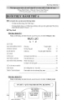
Giáo trình thực hành tin học căn bản part 3
 7 p |
7 p |  255
|
255
|  69
69
-

Giáo trình thực hành tin học căn bản part 4
 7 p |
7 p |  283
|
283
|  60
60
-

Giáo trình thực hành tin học căn bản part 6
 7 p |
7 p |  355
|
355
|  53
53
-

Giáo trình Thực hành tin học căn bản: Phần 2 - Nguyễn Nhị Gia Vinh, Ngũ Thiện Ngọc Lâm
 40 p |
40 p |  257
|
257
|  43
43
-

Giáo trình Thực hành tin học căn bản: Phần 1 - Nguyễn Nhị Gia Vinh, Ngũ Thiện Ngọc Lâm
 29 p |
29 p |  282
|
282
|  43
43
-

Giáo trình thực hành tin học căn bản part 7
 7 p |
7 p |  259
|
259
|  40
40
-

Giáo trình Thực hành Tin học căn bản văn phòng: Phần 1 - Ngô Quang Định
 206 p |
206 p |  315
|
315
|  39
39
-

Giáo trình thực hành tin học căn bản part 10
 6 p |
6 p |  237
|
237
|  35
35
-
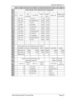
Giáo trình thực hành tin học căn bản part 8
 7 p |
7 p |  229
|
229
|  33
33
-

Giáo trình Thực hành Tin học căn bản văn phòng: Phần 2 - Ngô Quang Định
 200 p |
200 p |  203
|
203
|  27
27
-

Giáo trình Thực hành Tin học từ căn bản - Văn phòng: Phần 1
 207 p |
207 p |  146
|
146
|  21
21
-

Giáo trình Thực hành sửa chữa máy in (Nghề Tin học ứng dụng - Trình độ Cao đẳng) - CĐ GTVT Trung ương I
 52 p |
52 p |  79
|
79
|  16
16
-

Giáo trình Thực hành Tin học từ căn bản - Văn phòng: Phần 2
 199 p |
199 p |  123
|
123
|  11
11
-

Giáo trình thực hành Lập trình hệ thống: Phần 2
 16 p |
16 p |  84
|
84
|  9
9
Chịu trách nhiệm nội dung:
Nguyễn Công Hà - Giám đốc Công ty TNHH TÀI LIỆU TRỰC TUYẾN VI NA
LIÊN HỆ
Địa chỉ: P402, 54A Nơ Trang Long, Phường 14, Q.Bình Thạnh, TP.HCM
Hotline: 093 303 0098
Email: support@tailieu.vn








